Là một người gắn bó sâu sắc với thế giới tài chính và kế toán, tôi luôn tin tưởng vào sức mạnh và sự linh hoạt của Microsoft Excel. Nó không chỉ đơn thuần là những bảng tính và hàng tá con số; mà còn là việc tận dụng đúng các hàm để khai phá những thông tin chi tiết có giá trị. Qua quá trình học hỏi, thử nghiệm và vô số giờ phân tích dữ liệu, tôi đã tổng hợp được một bộ sưu tập các hàm Excel liên tục mang lại kết quả vượt trội, đặc biệt hữu ích cho các chuyên gia tài chính và kế toán tại Việt Nam.
1. XLOOKUP: Hàm Dò Tìm Đa Năng
Xóa bỏ mọi hạn chế của VLOOKUP
XLOOKUP là hàm dò tìm tốt nhất cho lĩnh vực tài chính và kế toán. Nó mạnh mẽ và linh hoạt hơn nhiều so với VLOOKUP, HLOOKUP và thậm chí cả sự kết hợp INDEX/MATCH. Nếu bạn thường xuyên cần truy xuất và phân tích dữ liệu từ nhiều nguồn và bảng khác nhau, XLOOKUP sẽ đơn giản hóa các tác vụ này một cách đáng kể. Đây thực sự là một trong những hàm Excel mà tôi ước mình biết sớm hơn.
Không giống như VLOOKUP (chỉ dò tìm sang phải) và HLOOKUP (chỉ dò tìm xuống dưới), XLOOKUP có khả năng dò tìm cả sang trái và sang phải của cột dò tìm (cũng như lên trên và xuống dưới). Hàm này còn có một đối số tích hợp để chỉ định giá trị trả về nếu giá trị dò tìm không tìm thấy.
Hãy hình dung bạn là một nhà phân tích tài chính chịu trách nhiệm báo cáo hiệu suất bán hàng trên các khu vực địa lý khác nhau. Bạn có một vài bảng dữ liệu giao dịch bán hàng (ID giao dịch, ID sản phẩm, ngày bán, mã vùng và số tiền bán hàng) và dữ liệu tổng hợp về các vùng (mã vùng, tên vùng, mục tiêu bán hàng và đơn vị tiền tệ).
Giờ đây, bạn cần tạo một báo cáo tóm tắt hiển thị “Tên Vùng” và “Mục Tiêu Bán Hàng” cho mỗi giao dịch bán hàng trong bảng dữ liệu giao dịch bán hàng của mình. Bạn có thể thêm hai cột “Tên Vùng” và “Mục Tiêu Bán Hàng”, sau đó sử dụng các hàm sau:
=XLOOKUP(D2, RegionMaster[Region Code], RegionMaster[Region Name], "Mã vùng không hợp lệ")
=XLOOKUP(D2, RegionMaster[Region Code], RegionMaster[Region Name], "Mã vùng không hợp lệ")<p>=XLOOKUP(D2, RegionMaster[Region Code], RegionMaster[Sales Target], 0)</p>Bạn có thể dễ dàng thực hiện phân tích bảng Pivot để tính tổng doanh số bán hàng trên mỗi khu vực và so sánh doanh số thực tế với các mục tiêu đã đề ra.
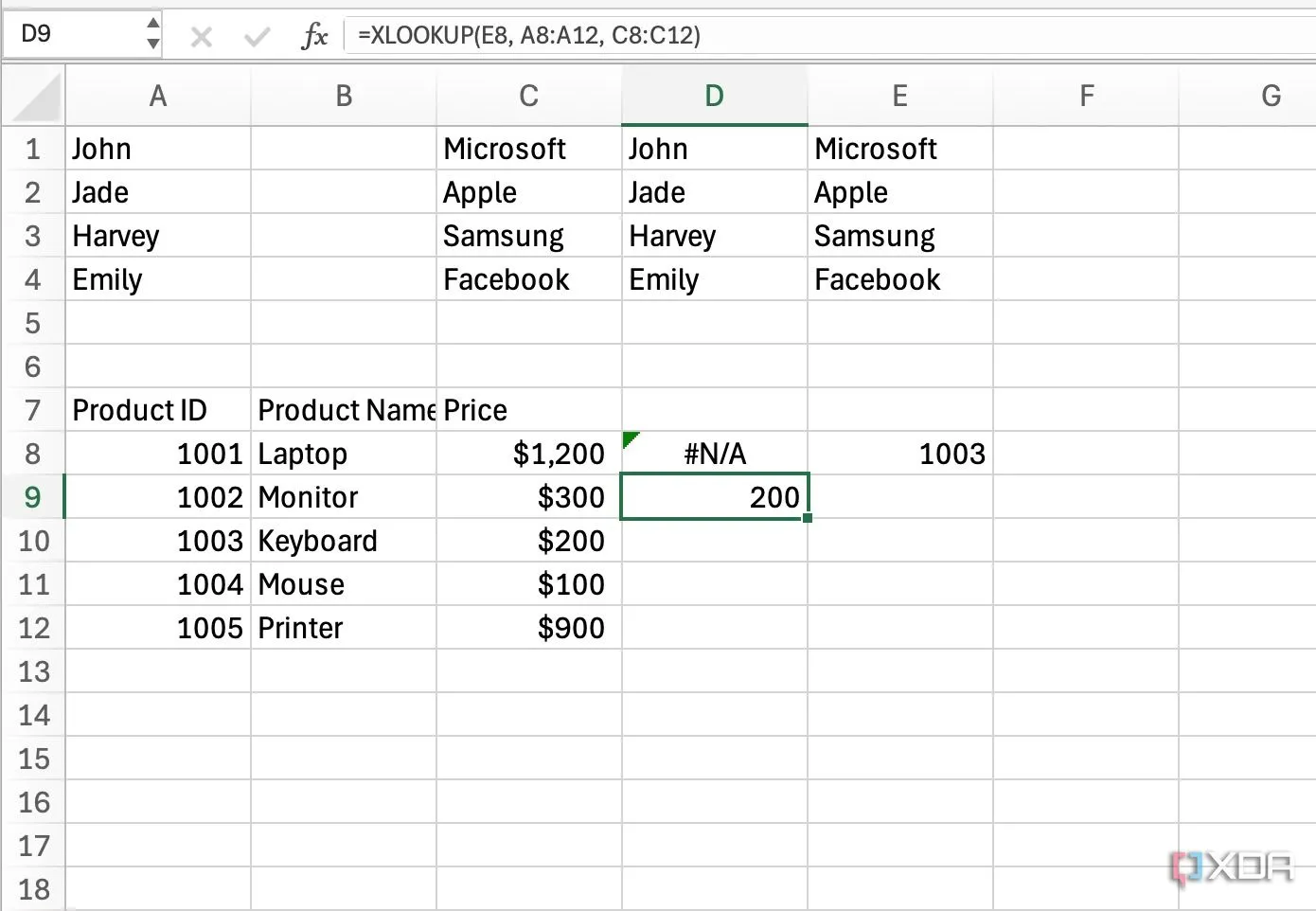 Ví dụ cách sử dụng hàm XLOOKUP trong Excel để dò tìm dữ liệu
Ví dụ cách sử dụng hàm XLOOKUP trong Excel để dò tìm dữ liệu
2. PMT: Tính Toán Khoản Thanh Toán Khoản Vay
Công cụ không thể thiếu cho các khoản vay
Hàm PMT tính toán khoản thanh toán định kỳ để trả một khoản vay hoặc quỹ dựa trên lãi suất cố định và lịch thanh toán cố định. Tôi sử dụng hàm này liên tục mỗi khi muốn tính toán các khoản thanh toán vay mua nhà hoặc mua ô tô cho bản thân và các thành viên trong gia đình.
Giả sử bạn đang tìm mua căn nhà đầu tiên của mình và dự định vay mua nhà với các điều khoản sau:
- Số tiền vay: 5 tỷ VNĐ
- Lãi suất hàng năm: 9.5%
- Thời hạn vay: 20 năm
Bạn có thể tính toán khoản thanh toán thế chấp hàng tháng bằng cách sử dụng hàm sau:
=PMT(9.5%/12, 20*12, 5000000000)Nhìn chung, bạn có thể sử dụng hàm PMT để lập ngân sách, so sánh các đề nghị vay, lập kế hoạch thanh toán hàng tháng và tạo bảng tính khấu hao.
3. XIRR: Phiên Bản Nâng Cấp Của IRR
Đánh giá hiệu suất đầu tư chính xác hơn
XIRR (Extended Internal Rate of Return) là một hàm thiết yếu khác trong quy trình làm việc của tôi. Không giống như hàm IRR tiêu chuẩn, vốn giả định các dòng tiền định kỳ (thường là hàng năm), XIRR cho phép bạn chỉ định ngày chính xác cho mỗi khoản tiền thu vào và chi ra. Điều này mang lại một cái nhìn chính xác hơn nhiều về lợi nhuận của khoản đầu tư.
Hàm này rất hữu ích cho các khoản đầu tư bất động sản, tài chính dự án, vốn mạo hiểm, quỹ đầu tư tư nhân và đánh giá các thương vụ mua lại doanh nghiệp. Giả sử bạn là một nhà đầu tư bất động sản tại Hà Nội và đang xem xét mua một tài sản. Bạn đã thêm một bảng vào Excel với các cột “Ngày”, “Dòng tiền” và “Mô tả”.
Bạn có thể sử dụng hàm =XIRR(B2:B7, A2:A7) để tính toán tỷ suất nội hoàn hàng năm cho khoản đầu tư bất động sản này. Giả sử kết quả là khoảng 12.5%. Điều này có nghĩa là khoản đầu tư được dự kiến sẽ mang lại lợi nhuận hàng năm là 12.5%.
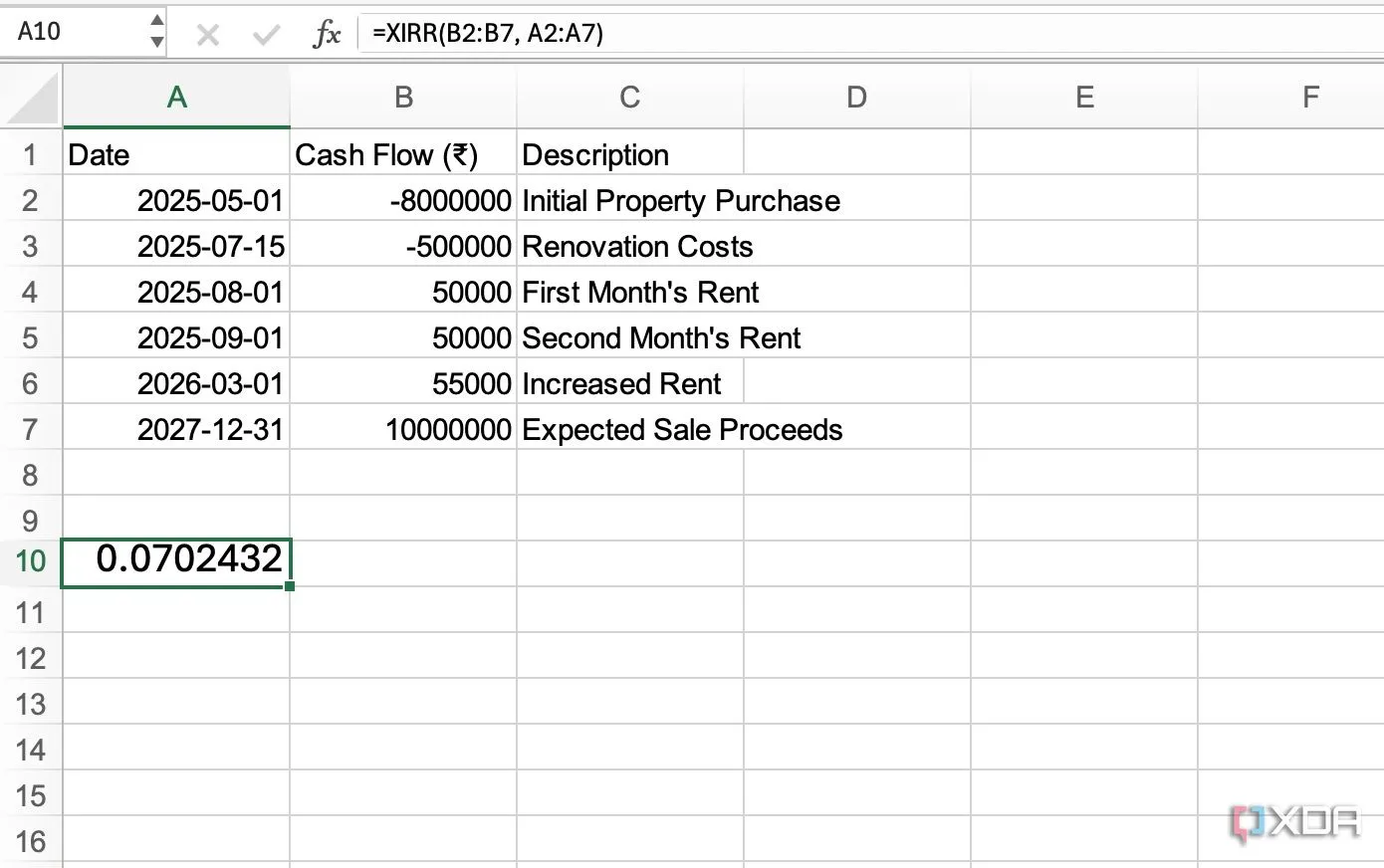 Minh họa công thức và cách tính XIRR trong Excel cho phân tích dòng tiền đầu tư
Minh họa công thức và cách tính XIRR trong Excel cho phân tích dòng tiền đầu tư
4. XNPV: Công Cụ Sống Còn Cho Chuyên Gia
Đánh giá lợi nhuận dự án hiệu quả
Nếu bạn đang tính toán lợi nhuận của các khoản đầu tư hoặc dự án tạo ra dòng tiền xảy ra vào các khoảng thời gian không đều, hãy sử dụng hàm XNPV (Extended Net Present Value) để hoàn thành công việc. Giả sử bạn đang cân nhắc đầu tư vào một dự án phát điện mặt trời quy mô nhỏ cho một nhà máy.
Bạn có thể tạo một bảng với các cột “Ngày”, “Dòng tiền” và “Mô tả”, sau đó sử dụng hàm =XNPV(0.12, B2:B9, A2:A9). Trong đó, 0.12 biểu thị tỷ lệ chiết khấu hàng năm là 12%. Nếu XNPV dương, điều đó cho thấy dự án được kỳ vọng sẽ tạo ra lợi nhuận và là một khoản đầu tư đáng giá.
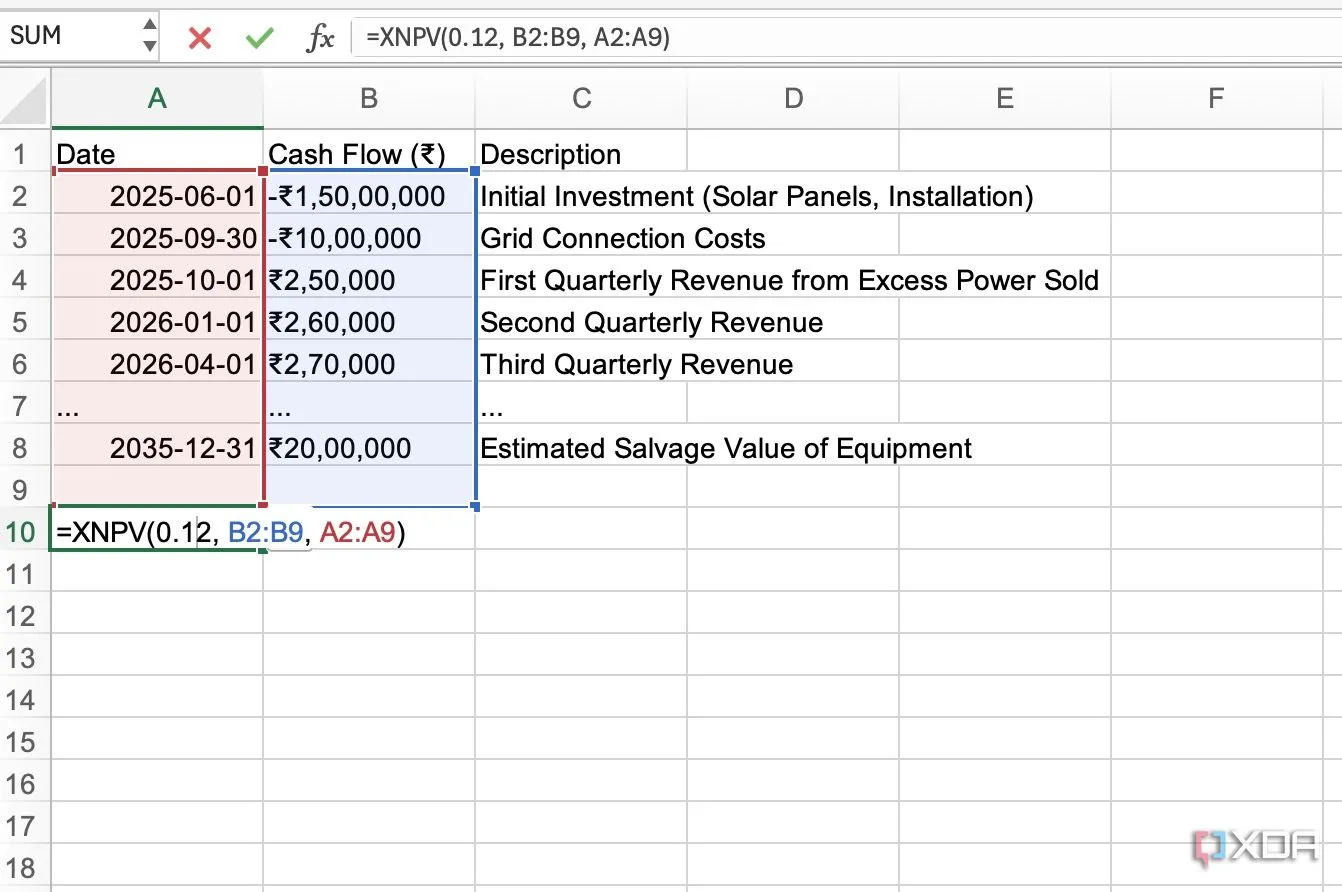 Cách áp dụng hàm XNPV trong Excel để đánh giá giá trị hiện tại ròng của dự án
Cách áp dụng hàm XNPV trong Excel để đánh giá giá trị hiện tại ròng của dự án
5. AGGREGATE: Hàm “Tất Cả Trong Một”
Xử lý dữ liệu không nhất quán một cách thông minh
Hàm AGGREGATE là một công cụ linh hoạt thực hiện nhiều phép tính khác nhau như SUM (Tổng), AVERAGE (Trung bình), COUNT (Đếm), MAX (Giá trị lớn nhất), MIN (Giá trị nhỏ nhất), v.v. Hàm này còn cung cấp tùy chọn bỏ qua các hàng bị ẩn và giá trị lỗi. Trong tài chính và kế toán, bạn có thể gặp phải dữ liệu từ nhiều nguồn khác nhau có thể chứa những điểm không nhất quán như lỗi.
Hàm AGGREGATE cung cấp một cách đáng tin cậy để thực hiện các phép tính trong những trường hợp như vậy và đảm bảo độ chính xác. Giả sử bạn là một nhà phân tích bán hàng đang xử lý một bộ dữ liệu lớn về số liệu bán hàng hàng ngày. Bạn cần tính toán số tiền bán hàng trung bình hàng ngày cho một khu vực cụ thể. Giờ đây, hãy sử dụng hàm dưới đây để hoàn thành công việc:
=AGGREGATE(1, 7, D2:D100)Ở đây, “1” chỉ định hàm AVERAGE, “7” chỉ ra đối số tùy chọn để bỏ qua các hàng bị ẩn và giá trị lỗi. Bạn có thể tìm hiểu thêm về các số hàm từ hướng dẫn chính thức của Microsoft. Đây là một trong những thủ thuật Excel giúp biến người mới bắt đầu thành chuyên gia.
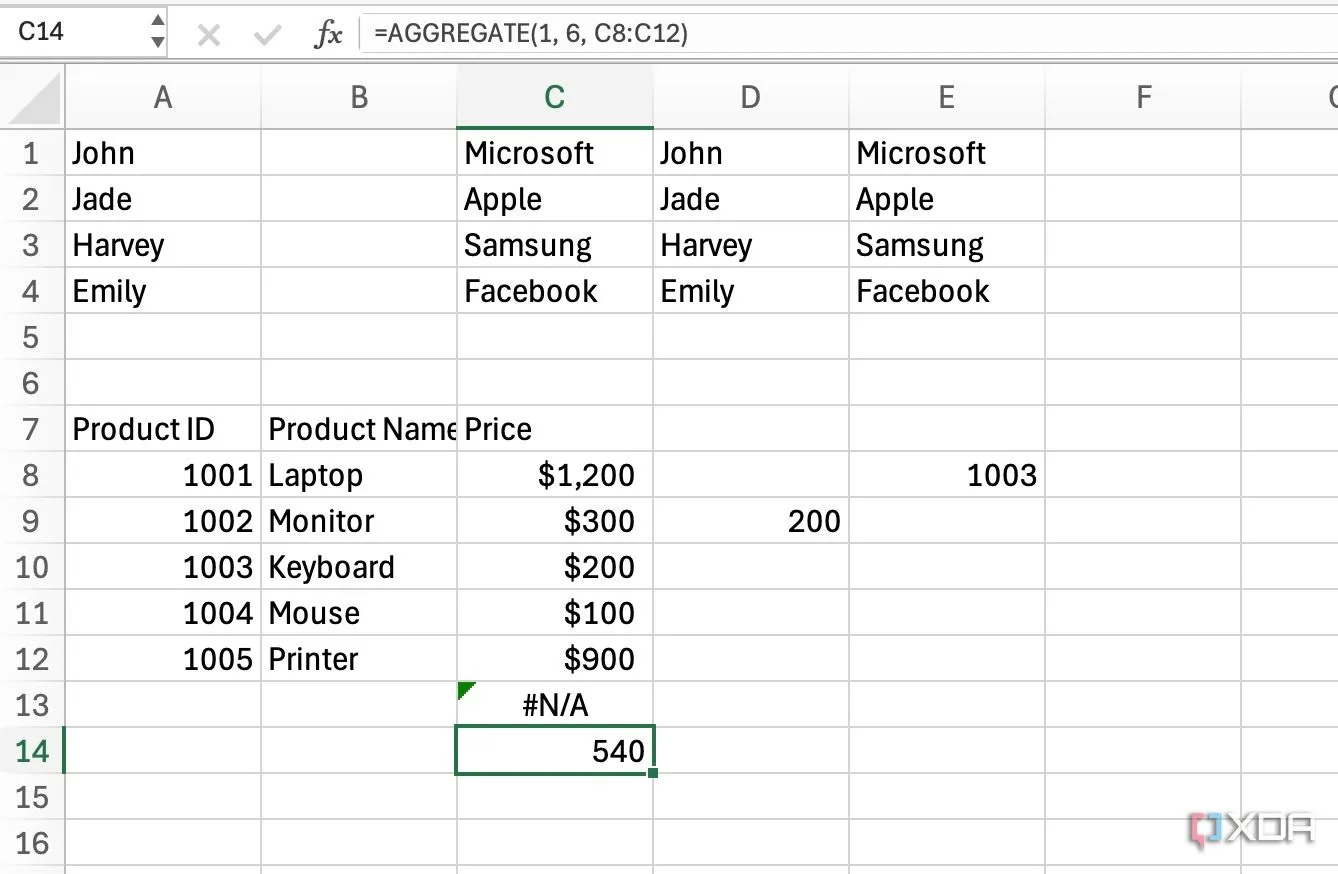 Sử dụng hàm AGGREGATE trong Excel để thực hiện các phép tính linh hoạt
Sử dụng hàm AGGREGATE trong Excel để thực hiện các phép tính linh hoạt
Nâng tầm kỹ năng tài chính của bạn
Nắm vững các hàm Excel này đã thay đổi cuộc chơi trong công việc tài chính và kế toán của tôi. Chúng không chỉ giúp tôi tiết kiệm vô số giờ làm việc mà còn cho phép tôi thực hiện các phân tích phức tạp hơn và đưa ra các quyết định sáng suốt hơn. Bạn còn chờ gì nữa? Hãy thử nghiệm với các hàm này, áp dụng chúng vào quy trình làm việc của bạn và đối mặt với những thách thức đa dạng trong thế giới tài chính và kế toán một cách chuyên nghiệp.
Đừng quên tìm hiểu thêm các mẹo thiết yếu để tối ưu hóa và tăng tốc công thức Excel của bạn tại congnghetonghop.com.